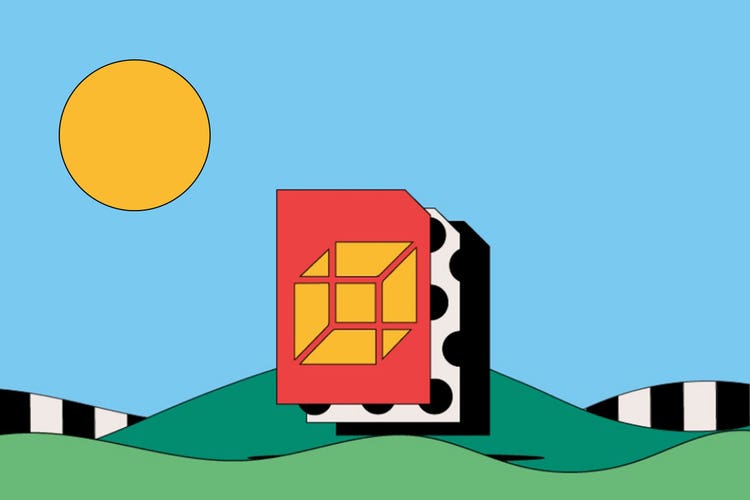FOTOGRAFIE
WebP-Dateien.
Das WebP-Format wurde von Google entwickelt, um die Größe von Online-Bildern zu reduzieren. So werden Websites schneller geladen und die Experience insgesamt verbessert. Erfahre, wie das Dateiformat WebP funktioniert.
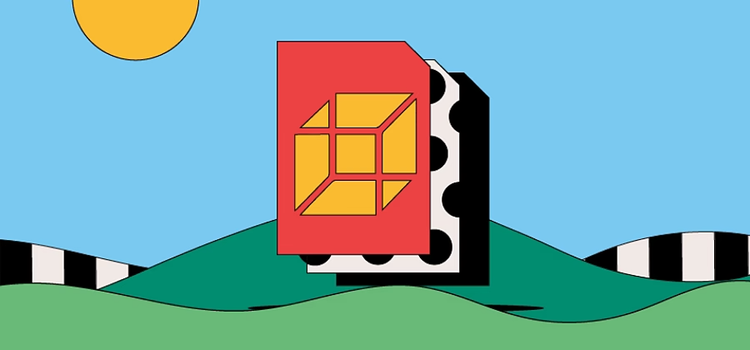
https://main--cc--adobecom.hlx.page/cc-shared/fragments/seo-articles/get-started-notification-blade
Was ist eine WebP-Datei?
Google entwickelte das WebP-Format, um die Ladezeiten von Web-Seiten zu verkürzen. Mit dieser Technologie können auf Websites hochwertige Bilder angezeigt werden, die aber deutlich kleiner sind als Bilder in herkömmlichen Formaten wie PNG und JPEG.
Beim Speichern eines Bilds im WebP-Format kannst du zwischen verlustfreier und verlustbehafteter Komprimierung wählen. Das heißt, du kannst Bilder komprimieren, ohne Daten zu verlieren, oder du nimmst den Verlust weniger unbedeutender Daten in Kauf. Google zufolge können verlustfreie WebP-Bilder bis zu 26 % kleiner ausfallen als PNG-Dateien.
WebP-Dateien erkennst du an der Erweiterung „.webp“.
Geschichtlicher Hintergrund.
Das WebP-Format gibt es seit 2010. Das Originalkonzept stammt von On2 Technologies (das Unternehmen wurde von Google übernommen).
Eine WebP-Datei enthält Bilddaten im VP8- oder VP8L-Format. Im Laufe der Zeit wurde WebP an verändertes Verbraucherverhalten und aufkommende digitale Trends angepasst. 2011 kam die Unterstützung für Animation und Transparenz hinzu. Außerdem können mittlerweile auch Browser, die nicht Teil des Google-Portfolios sind, WebP-Bilder anzeigen.
Google Chrome unterstützt das WebP-Format nativ. Firefox, Edge und Opera können ebenfalls WebP-Bilder anzeigen. Bei Web-Entwicklung und -Design wird empfohlen, PNG- und JPEG-Dateien in WebP zu konvertieren, um Ladezeiten für Web-Seiten zu verkürzen.
Wofür werden WebP-Dateien verwendet?
WebP wurde ausschließlich für das Web konzipiert. Mit diesem Format lassen sich:
Website-Bilder verkleinern.
Das WebP-Format sorgt für das perfekte Verhältnis zwischen Qualität und Praktikabilität. Mittels prädiktiver Codierung werden Fotos und Grafiken ohne Qualitätseinbußen komprimiert. Aufgrund der geringen Dateigröße werden Internet-Verbindungen von Endanwenderinnen und Endanwendern weniger beansprucht, die Navigation innerhalb von Websites vereinfacht und Website-Erlebnisse insgesamt verbessert.
Online-Animationen unterstützen.
Lange Zeit war GIF das am häufigsten genutzte Format für Memes und andere einfache Online-Animationen. Mit WebP zeichnet sich hier eine Alternative ab. Laut Google erfordern animierte WebP-Dateien weniger Byte und können daher erheblich kleiner ausfallen als GIF-Dateien.
Was sind die Vor- und Nachteile von WebP-Dateien?
Informiere dich über die Vor- und Nachteile von WebP, bevor du dich entscheidest, mit diesem Format zu arbeiten.
Vorteile von WebP-Dateien.
- Web-Seiten mit kurzer Ladezeit sorgen für eine bessere User Experience und wirken sich positiv auf das Suchmaschinen-Ranking einer Website aus. Bei Web-Seiten mit langer Ladezeit für Bilder besteht hingegen die Möglichkeit, dass Betrachtende das Interesse verlieren und sich lieber Produkte und Services der Konkurrenz ansehen.
- Das WebP-Format ist mit diversen Webbrowsern kompatibel, u. a. Google Chrome, Microsoft Edge und Mozilla Firefox.
- WebP-Dateien nehmen weniger Speicherplatz in Anspruch.
Nachteile von WebP-Dateien.
- WebP wurde primär für die Verwendung im Web konzipiert und ist daher für Offline-Zwecke nicht unbedingt von Vorteil.
- Einige ältere Browser wie Internet Explorer unterstützen WebP-Bilder unter Umständen nicht wie gewünscht, auch wenn WebP grundsätzlich mit vielen Browsern kompatibel ist.
- Selbst ein geringer Komprimierungsgrad kann sich negativ auf die Qualität eines Bilds auswirken. Das solltest du berücksichtigen, falls du mit Fotoprofis und hochwertigen Bildern arbeitest.
Wie öffne ich eine WebP-Datei?
Bilder im WebP-Format lassen sich generell schneller in Browsern anzeigen als in Fotoprogrammen.
Vergewissere dich, dass du über einen kompatiblen Browser verfügst, bevor du eine WebP-Datei öffnest. Navigiere dann zum Ordner, in dem du deine WebP-Datei gespeichert hast, und doppelklicke auf die Datei. Das Bild wird nun automatisch in deinem Standard-Browser geöffnet.
Es ist auch möglich, vorhandene PNG- oder JPEG-Dateien in das WebP-Format zu konvertieren. Im Internet findest du verschiedene Onlinetools dafür.
Wie erstelle und bearbeite ich eine WebP-Datei?
Um WebP-Dateien mit Adobe Photoshop zu erstellen und zu bearbeiten, benötigst du unter Umständen ein Plug-in. Sobald du ein kompatibles und vertrauenswürdiges Plug-in installiert hast, führe folgende Schritte aus:
- Erstelle oder bearbeite ein Bild in Photoshop. Wähle „Speichern unter“.
- Wähle im daraufhin angezeigten Dialogfeld das Format „WebP“.
- Gib einen Namen und einen Speicherort für die neue WebP-Datei an, und klicke auf „Speichern“.
- Nun wird ein Dialogfeld mit Einstellungen angezeigt, in dem du weitere Optionen für deine Datei auswählen kannst.